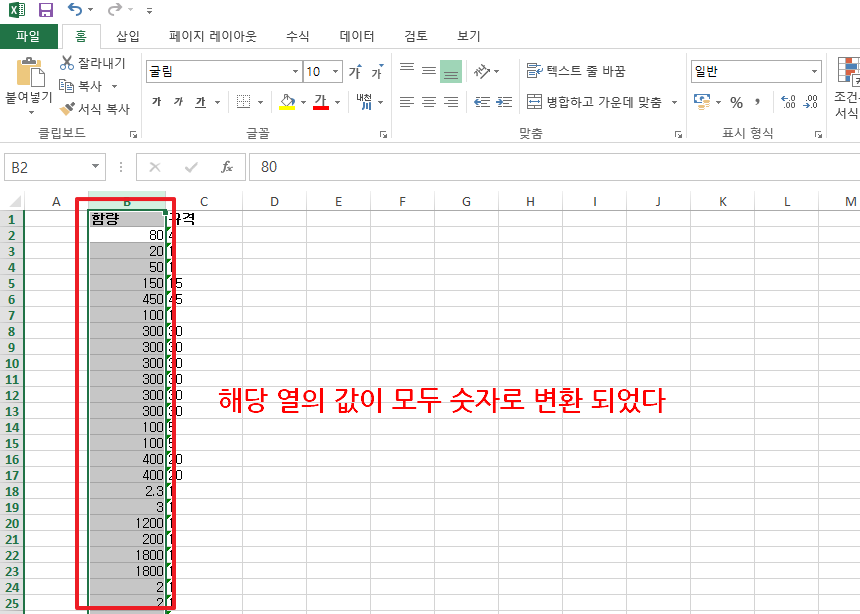[Excel] 텍스트 형식으로 저장된 숫자 오류 해결 방법
- 유용한팁/컴퓨터(PC)
- 2022. 11. 28.
엑셀 파일을 자동으로 생성하다 보면 텍스트 열에 숫자 값이 입력되면 "이 셀의 숫자는 텍스트로 서식이 지정되었거나 아포스트로피가 앞에 옵니다." 텍스트 형식으로 저장된 숫자 오류가 발생하는 경우가 있다. 오류가 발생한 열의 형식을 숫자로 변경해도 오류는 해결되지 않는다. 데이터가 몇 건 되지 않으면 마우스 드래그로 오류가 발생한 열을 선택하여 쉽게 해결이 되지만, 몇 천건이 된다면 마우스 드래그로 선택하기가 쉽지 않다.
오류가 발생한 열을 전체 선택하기 위해서는 쉬프트 키를 누를 상태에서 열 이름을 클릭하면 전체 선택이 된다. 이 상태에서 숫자로 변환하거나, 오류 무시를 선택하면 오류가 해결된다.
아래의 순서대로 따라하면 쉽게 해결할 수 있다.

1. 오류가 발생한 열 중에서 첫 번째 열을 선택한다

2. 키보드의 쉬프트(Shift) 키를 누른 상태에서 열 이름을 클릭한다

3. 오류 툴팁을 클릭하여 일괄 숫자로 변환한다
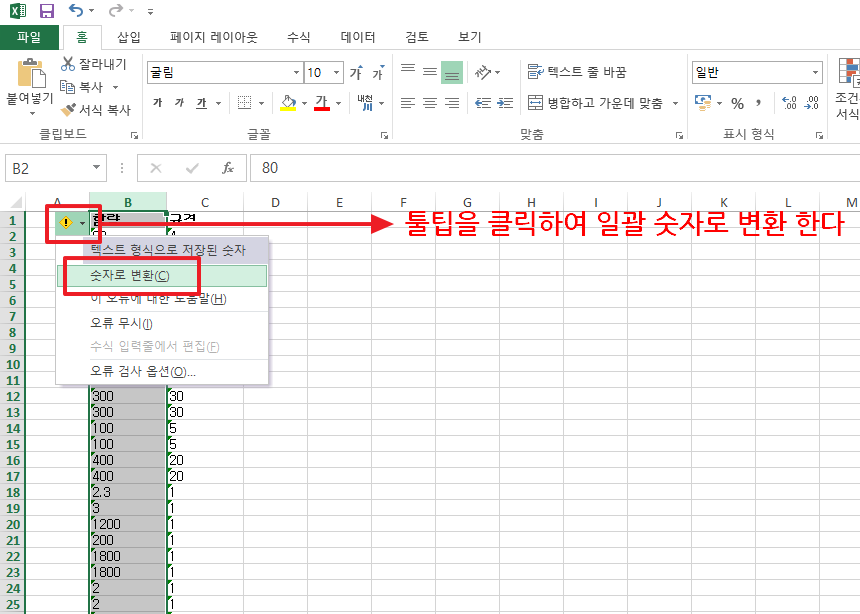
4. 해당 열의 값이 모두 숫자로 변환되고 오류가 해결되었다